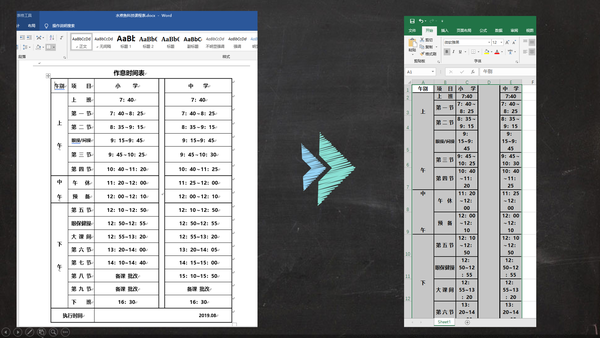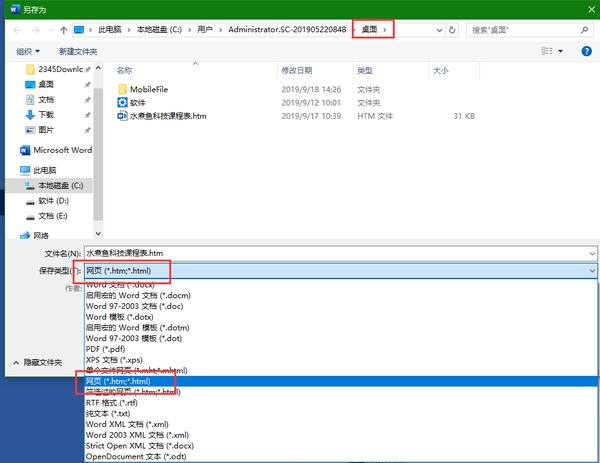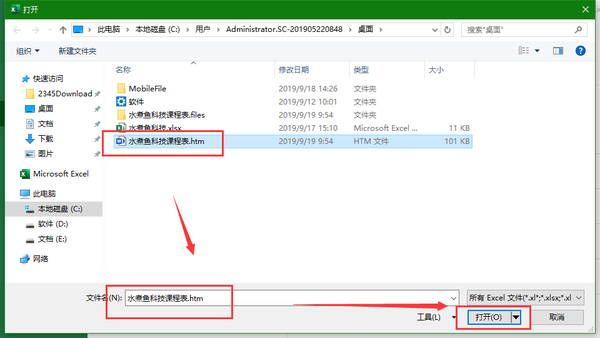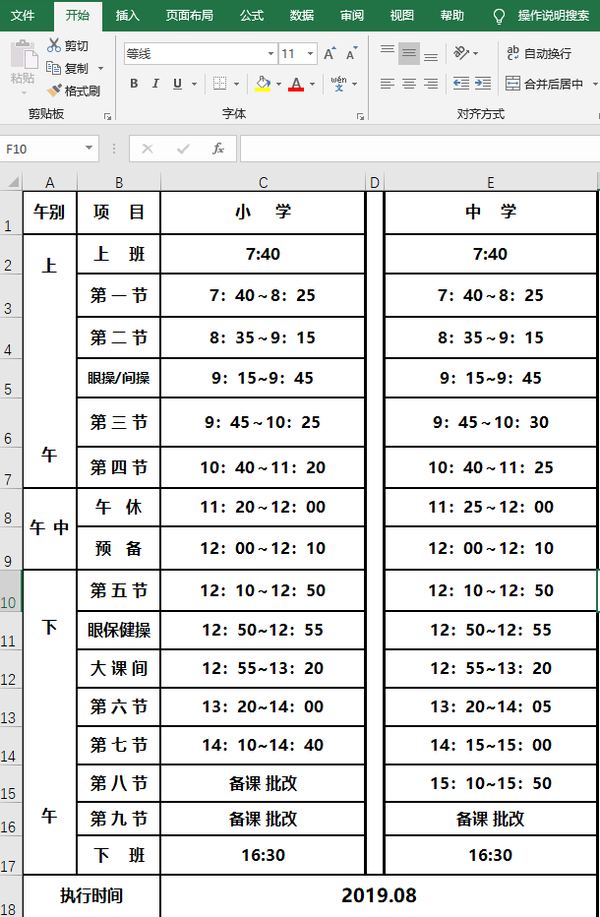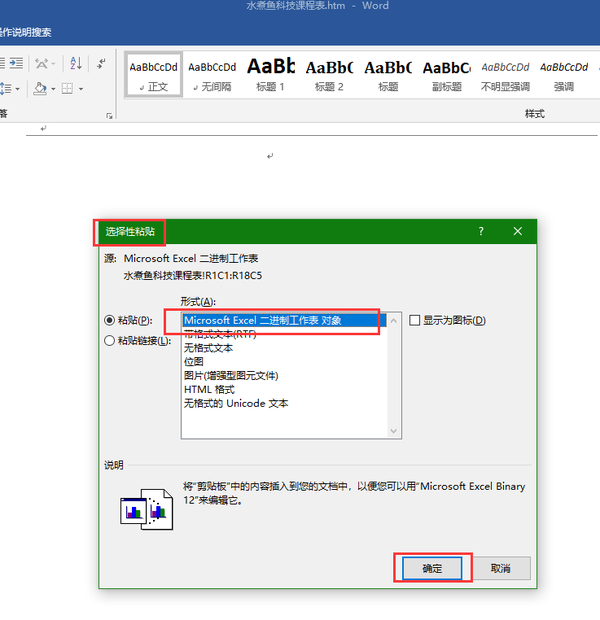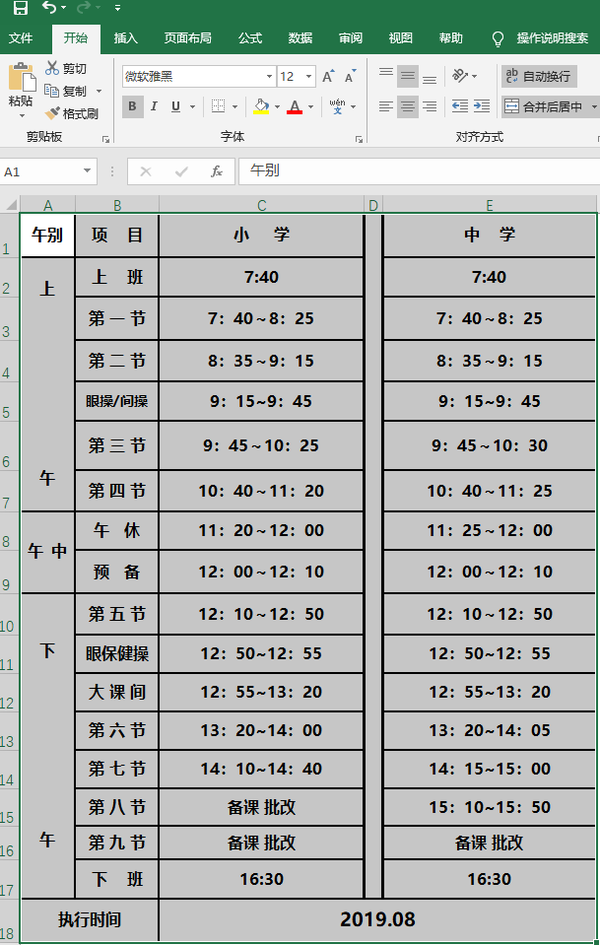word复制表格后如何保持原格式不变(word中表格复制怎么保持和原来一样)
我们在日常使用OFFICE软件的时候,经常会出现这样的一个问题,如果想把在Word文档里设计的表格放到Excel表格里使用,直接复制粘贴的话,就会出现格式错误,不能完整的按照原规格把表格复制过来,行高、列宽或者字体的显示都是乱成一团,表格都变形了。就像下面例图中的样子。那么如何才能让Word文档里的表格可以完完整整的复制到Excel表格里,表格不变形呢?今天我们就一起学习一下。
Word文档里的表格无损转换到Excel表格中,不变形。
一、首先,我们打开含有你需要复制的表格的Word文档,点击“文件”--“另存为”,选择你一会能方便快速找到的位置,推荐暂时保存到桌面。然后在下方的保存类型中,选择“网页(*.htm;*html)”这个格式进行保存。
二、保存以后,桌面上会生成一个你刚刚保存的网页文件。这个文件的后缀名是htm,我们在找到这个文件后,再打开一个新的Excel表格,然后在Excel表格中打开这个网页文件。打开的方法是“文件”--“打开”--选择刚才保存的位置就可以了。
三、打开以后,我们就可以在Excel表格中看到刚才在Word文档里制作的表格了。这个表格就完完整整的从Word文档里复制到Excel表格中了。
既然可以把Word文档中的表格复制到Excel表格中,那么同样,Excel中的表格也可以完整的复制到Word文档里不变形。
Excel中的表格复制到Word文档中,不变形。
一、首先我们先复制Excel中的表格。然后打开Word文档,打开后,我们按快捷键“Ctrl Alt V”进行粘贴。
二、刚才我们使用的按键是“选择性粘贴”的快捷键,再按了快捷键“Ctrl Alt V”以后,就会弹出“选择性粘贴”的窗口,如下图,在其中很多的选择中,我们选中其中的“Excel工作表对象”。选中以后然后点击弹出窗口右下角的“确定”。
三、按“确定”键以后,表格就从Excel表格中完整的复制到Word中了。复制过来的表格保留了在Excel中的源格式。
其实,不只是Word文档和Excel表格可以这样完整的复制。Word和PowerPoint也可以进行快速转换,我们在设置标题后,也可以快速的把Word转换成PowerPoint。如果你看到有好的PowerPoint想把他快速转换成Word文档进行打印,可以使用导出讲义的方法来实现。这个就不在这篇文章中讲解了,如果有需要我们可以在以后的文章中学习,欢迎关注。
关注水煮鱼科技--安东小鱼
水煮鱼科技,引领科技新生活。每天为大家带来Word、Excel和PowerPoint等办公软件的小技巧,网络知识、电脑维护和修理的相关技能。你的关注和点赞是我前进的最大动力。